Azure Data Studio 中的键盘快捷方式
本文提供了在 Azure Data Studio 中快速查看、编辑和创建键盘快捷方式的步骤。
因为 Azure Data Studio 从 Visual Studio Code 继承其键绑定功能,有关使用不同键盘布局等高级自定义的详细信息,请参阅 Visual Studio Code 的键绑定一文。 某些键绑定功能可能不可用(例如,Azure Data Studio 中不支持键映射扩展)。
打开“键盘快捷方式”编辑器
查看所有当前定义的键盘快捷方式:
从“文件”菜单中打开“键盘快捷方式”编辑器 :“文件”>“首选项”>“键盘快捷方式”(Mac 上为“Azure Data Studio”>“首选项”>“键盘快捷方式”) 。
除显示当前键绑定外,“键盘快捷方式”编辑器还会列出未定义键盘快捷方式的可用命令。 借助“键盘快捷方式”编辑器,可以轻松更改、删除、重置和定义新的键绑定。
编辑现有的键盘快捷方式
更改现有键盘快捷方式的键绑定:
使用搜索框或浏览列表,找到要更改的键盘快捷方式。
提示
按键、按命令、按源等方式搜索,以返回所有相关的键盘快捷方式。
右键单击所需的条目,然后选择“更改键绑定”

按下所需的键组合,然后按 Enter 进行保存。

创建新的键盘快捷方式
创建新的键盘快捷方式:
右键单击没有任何键绑定的命令,然后选择“添加键绑定”。
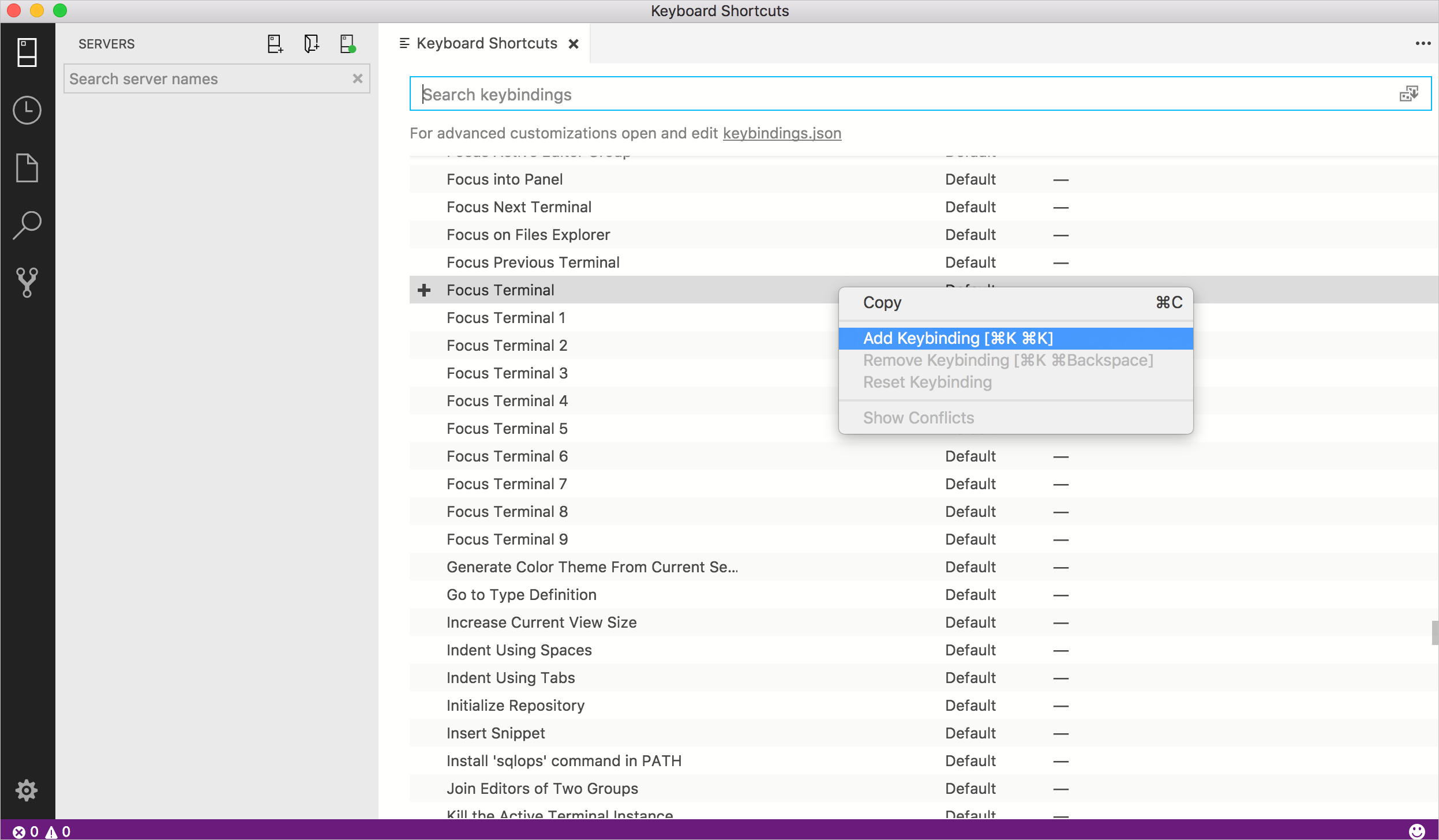
按下所需的键组合,然后按 Enter 进行保存。
反馈
即将发布:在整个 2024 年,我们将逐步淘汰作为内容反馈机制的“GitHub 问题”,并将其取代为新的反馈系统。 有关详细信息,请参阅:https://aka.ms/ContentUserFeedback。
提交和查看相关反馈